windows7怎么关闭防火墙 win7防火墙关闭步骤
更新时间:2023-09-16 11:42:29作者:xtang
windows7怎么关闭防火墙,在使用Windows 7操作系统时,防火墙是一项非常重要的安全功能,它可以帮助我们保护计算机免受恶意软件和网络攻击的侵害,在某些情况下,我们可能需要临时关闭防火墙,以便安装特定的软件或进行某些网络操作。如何关闭Windows 7的防火墙呢?下面将介绍一些简单的步骤,帮助您快速关闭防火墙,以满足您的特定需求。
操作方法:
1.点击打开系统上的开始按钮,打开控制面板。
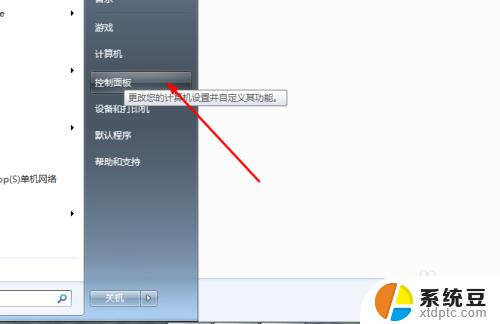
2.把控制面板的查看方式改成大图标,打开WINDOWS防火墙。
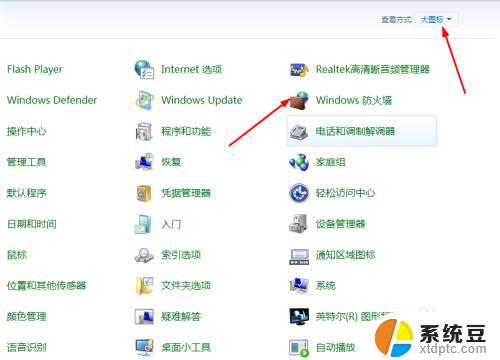
3.在左侧点击【打开或关闭WINDOWS防火墙】
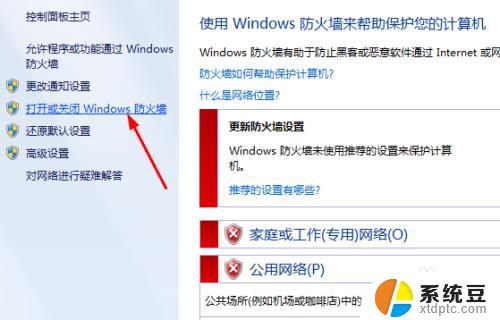
4.进入以后选择关闭windows防火墙。
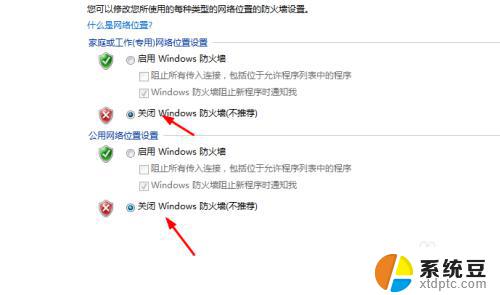
5.再次进入控制面板,打开【管理工具】

6.进入管理工具,打开【服务】
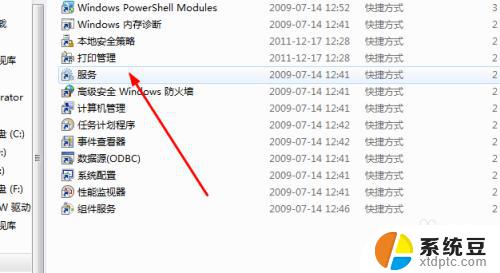
7.在服务中找到【windows firewall】右击打开属性。
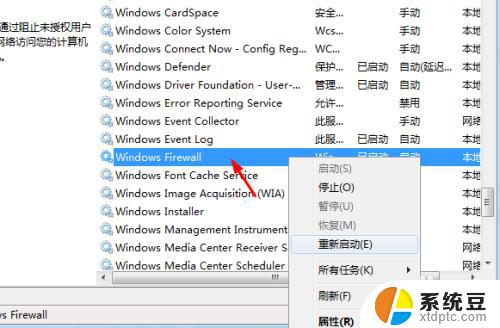
8.把启用类型选择禁用,再点击停止按钮。
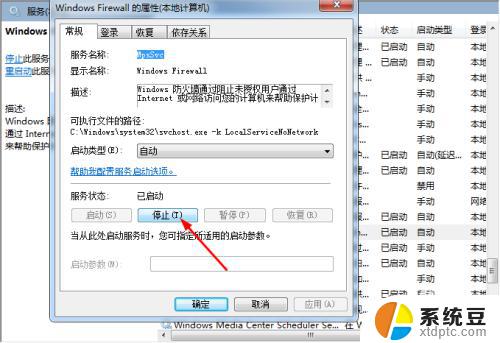
以上是如何关闭Windows 7防火墙的全部内容,如果您需要,可以按照本文的步骤进行操作,希望本文对您有所帮助。
windows7怎么关闭防火墙 win7防火墙关闭步骤相关教程
- win7电脑夜间模式怎么关闭 如何关闭电脑的夜间模式
- win7系统怎么关闭屏幕休眠 win7休眠模式关闭方法
- win7怎么关闭自启动 如何禁止Windows7系统开机自启动项
- win7开机放大镜怎么关闭 win7系统开机自动启动放大镜的关闭方法
- windows7哪些服务可以禁用 Win7系统哪些服务可以关闭
- windows7关闭密码登录 win7如何取消开机密码
- windows7惠普笔记本触摸板 Win7笔记本触摸板关闭方法
- 如何关闭windows7自动更新 Windows7禁用自动更新的方法
- win7禁止自动锁屏 Win7如何关闭自动锁屏
- 关闭win7启动项 win7开机启动项的优化与管理技巧
- 电脑显示文件后缀名win7 win7如何显示文件后缀设置方法
- win7无法搜索文件 Win7搜索栏无法搜索文件怎么办
- win7开机怎么进入bios界面 win7如何进入BIOS设置界面
- w7电脑屏幕亮度怎么调 Win7系统如何调整屏幕亮度
- xp如何共享win7的打印机 xp连接win7共享打印机教程
- windows 7无法系统还原 win7笔记本恢复出厂设置步骤
win7系统教程推荐
- 1 windows 7无法系统还原 win7笔记本恢复出厂设置步骤
- 2 win 7笔记本电脑投屏到电视 Win7投屏到设备的技巧和注意事项
- 3 投影仪不支持win 7电脑 Win7电脑怎么实现投屏到电视
- 4 window 7电脑如何重置 win7笔记本如何恢复出厂设置
- 5 win7全屏显示 win7全屏模式怎么设置
- 6 w7双屏显示器设置1和2 双显示器如何设置主显示器和副显示器
- 7 windows7专业版忘记开机密码了怎么办 win7开机密码忘记了怎么办
- 8 w7锁屏时间设置在哪里 Win7锁屏时间设置步骤
- 9 win7系统怎么修复系统 Win7系统快速修复方法
- 10 win7怎么显示隐藏的文件 win7系统如何找到隐藏的文件